steam游戏如何设置快捷方式,Steam游戏的快捷方式设置和客户端界面的快捷键修改对于玩家来说是非常重要的,游戏快捷方式的设置可以让玩家更方便地启动游戏,而客户端界面快捷键的修改则可以提高操作效率和用户体验。在Steam上,玩家可以根据自己的需求,对游戏的快捷方式进行个性化设置,例如更改游戏图标、添加启动参数等。同时通过修改Steam客户端的界面快捷键,玩家可以快速切换不同的功能页面,节省时间和精力。掌握这些设置和修改技巧,对于Steam游戏爱好者来说是非常必要的。
Steam客户端如何更改界面快捷键
具体方法:
1.打开Steam,点击左上角的【Steam】字样的按钮呼出菜单。
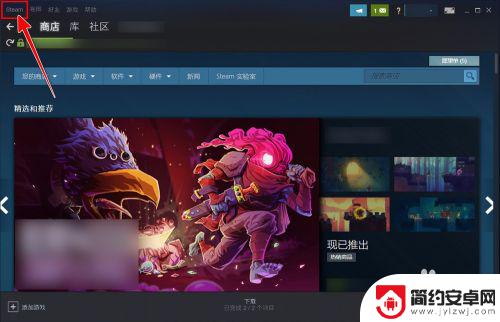
2.选择进入【设置】菜单。
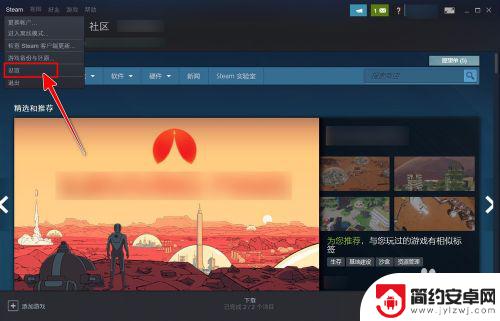
3.进入设置后,选择【游戏中】设置。
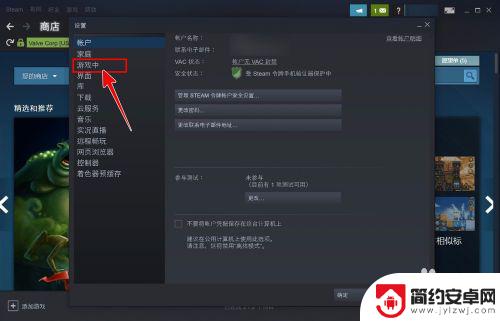
4.选中“界面快捷键”下面的输入框。
Tips:选中后不会有光标,但可以看到输入框颜色的变化。
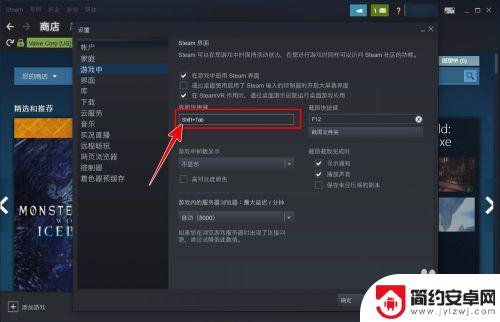
5.选中后,按键盘上的单键或者组合键。可以看到输入框键位已经改变。
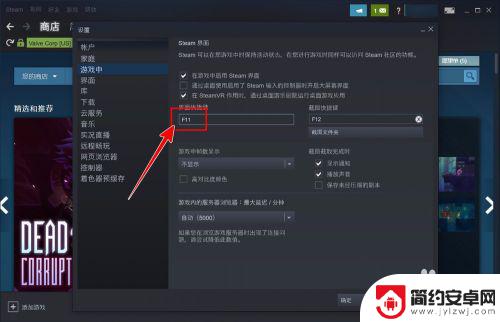
6.最后不要忘了点击【确定】来确认更改。
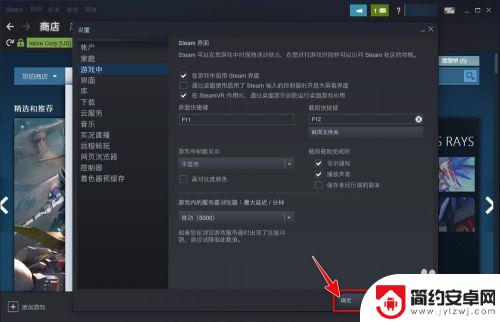
以上就是今天为大家介绍如何在Steam游戏中设置快捷方式的全部内容,希望对大家有所帮助,请继续关注本站,获取最新最全的游戏相关内容。










